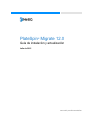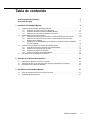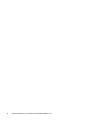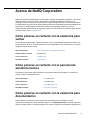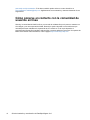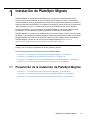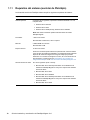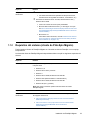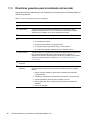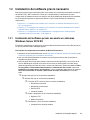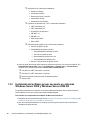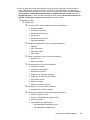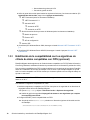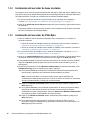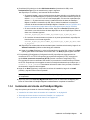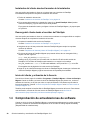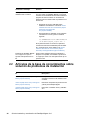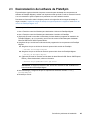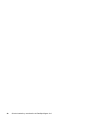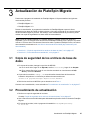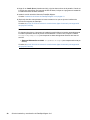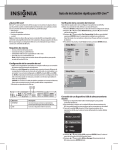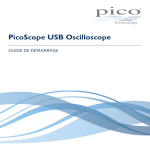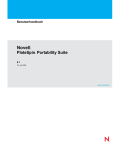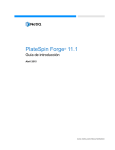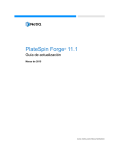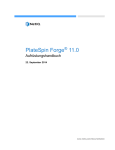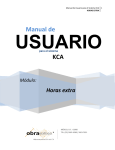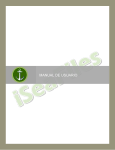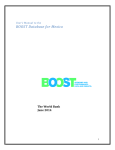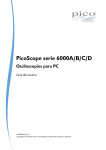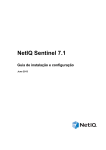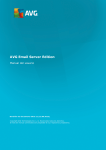Download Guía de instalación y actualización de PlateSpin Migrate 12.0
Transcript
PlateSpin® Migrate 12.0
Guía de instalación y actualización
Julio de 2015
www.netiq.com/documentation
Información legal
ESTE DOCUMENTO Y EL SOFTWARE DESCRITO EN EL MISMO SE FACILITAN DE ACUERDO CON Y SUJETOS A LOS
TÉRMINOS DE UN ACUERDO DE LICENCIA O DE UN ACUERDO DE NO DIVULGACIÓN. EXCEPTO EN LA FORMA
ESTABLECIDA EXPRESAMENTE EN EL MENCIONADO ACUERDO DE LICENCIA O ACUERDO DE NO DIVULGACIÓN,
NETIQ CORPORATION PROPORCIONA ESTE DOCUMENTO Y EL SOFTWARE DESCRITO EN EL MISMO "TAL COMO
ESTÁN" SIN NINGÚN TIPO DE GARANTÍA, YA SEA EXPRESA O IMPLÍCITA, INCLUIDA SIN LIMITACIÓN, CUALQUIER
GARANTÍA EXPRESA DE COMERCIALIZACIÓN O IDONEIDAD PARA UN FIN EN PARTICULAR. ALGUNOS ESTADOS O
JURISDICCIONES NO PERMITEN LAS EXENCIONES DE GARANTÍA EXPRESAS O IMPLÍCITAS EN DETERMINADAS
TRANSACCIONES; POR TANTO, ESTE ENUNCIADO PODRÍA NO SER DE APLICACIÓN EN SU CASO.
A efectos de claridad, cualquier módulo, adaptador u otro material similar ("Módulo") se concede bajo licencia de acuerdo con
los términos y condiciones del Acuerdo de licencia del usuario final correspondiente a la versión aplicable del producto o
software de NetIQ con el que se relaciona o interactúa y, al acceder al Módulo, copiarlo o usarlo, usted se compromete a
quedar vinculado por dichos términos. Si no está de acuerdo con los términos del Acuerdo de licencia del usuario final,
entonces no está autorizado para usar, acceder a o copiar el Módulo, y deberá destruir todas las copias del Módulo y ponerse
en contacto con NetIQ para recibir más instrucciones.
Se prohíbe prestar, vender, alquilar o entregar este documento y el software descrito en este documento de ninguna forma sin
el permiso previo por escrito de NetIQ Corporation, excepto en la medida permitida por la ley. Excepto según se establece en
el mencionado acuerdo de licencia o acuerdo de no divulgación, se prohíbe la reproducción, almacenamiento en un sistema
de recuperación o transmisión por cualquier medio, ya sea electrónico, mecánico o de otro tipo, de cualquier parte de este
documento o del software descrito en este documento sin el permiso previo por escrito de NetIQ Corporation. Algunas
empresas, nombres y datos mencionados en este documento se utilizan con fines ilustrativos y puede que no representen a
empresas, personas o datos reales.
Este documento podría incluir imprecisiones técnicas o errores tipográficos. Periódicamente se realizan cambios en la
información contenida en este documento. Estos cambios pueden incorporarse en nuevas ediciones de este documento.
NetIQ Corporation puede realizar mejoras o cambios en el software descrito en este documento en cualquier momento.
Derechos restringidos del Gobierno de los Estados Unidos: si el software y la documentación se adquieren por parte de o en
nombre del gobierno de los Estados Unidos o por parte de un contratista o subcontratista (en cualquier nivel) principal del
gobierno de los Estados Unidos, de conformidad con 48 C.F.R. 227.7202-4 (para adquisiciones del Departamento de Defensa
[DOD]) y con 48 C.F.R. 2.101 y 12.212 (para adquisiciones que no sean del DOD), los derechos del gobierno sobre el
software y la documentación, incluidos los derechos de uso, modificación, reproducción, publicación, actuación, visualización
o divulgación estarán sujetos en todas sus vertientes a los derechos y restricciones de licencia comercial establecidos en el
presente acuerdo de licencia.
© 2015 NetIQ Corporation. Reservados todos los derechos.
Para obtener información acerca de las marcas comerciales de NetIQ, consulte https://www.netiq.com/company/legal/.
Concesión de la licencia
Las licencias adquiridas para PlateSpin Migrate 9.3 y versiones posteriores no se pueden emplear con PlateSpin Migrate 9.2
y versiones anteriores.
Software de otros fabricantes
Consulte la página PlateSpin Third-Party License Usage and Copyright (https://www.netiq.com/documentation/
platespin_licensing/platespin_licensing_qs/data/platespin_licensing_qs.html) (Uso de licencias y copyright de otros
fabricantes) para obtener información sobre el software de otros fabricantes que se usa en PlateSpin Migrate.
Tabla de contenido
Acerca de NetIQ Corporation
Acerca de esta guía
5
7
1 Instalación de PlateSpin Migrate
9
1.1
1.2
1.3
1.4
Preparación de la instalación de PlateSpin Migrate . . . . . . . . . . . . . . . . . . . . . . . . . . . . . . . . . . . . . . . 9
1.1.1
Requisitos del sistema (servidor de PlateSpin) . . . . . . . . . . . . . . . . . . . . . . . . . . . . . . . . . . 10
1.1.2
Requisitos del sistema (cliente de PlateSpin Migrate) . . . . . . . . . . . . . . . . . . . . . . . . . . . . . 11
1.1.3
Directrices generales para la instalación del servidor . . . . . . . . . . . . . . . . . . . . . . . . . . . . . 12
Instalación del software previo necesario . . . . . . . . . . . . . . . . . . . . . . . . . . . . . . . . . . . . . . . . . . . . . 13
1.2.1
Instalación del software previo necesario en sistemas Windows Server 2012 R2 . . . . . . . 13
1.2.2
Instalación del software previo necesario en sistemas Windows Server 2008 y
Windows Server 2008 R2 . . . . . . . . . . . . . . . . . . . . . . . . . . . . . . . . . . . . . . . . . . . . . . . . . . 14
1.2.3
Habilitación de la compatibilidad con los algoritmos de cifrado de datos compatibles
con FIPS (opcional) . . . . . . . . . . . . . . . . . . . . . . . . . . . . . . . . . . . . . . . . . . . . . . . . . . . . . . . 16
Instalación de componentes de software de PlateSpin Migrate. . . . . . . . . . . . . . . . . . . . . . . . . . . . . 17
1.3.1
Inicio del lanzador de la instalación de PlateSpin Migrate . . . . . . . . . . . . . . . . . . . . . . . . . . 17
1.3.2
Instalación del servidor de base de datos . . . . . . . . . . . . . . . . . . . . . . . . . . . . . . . . . . . . . . 18
1.3.3
Instalación del servidor de PlateSpin . . . . . . . . . . . . . . . . . . . . . . . . . . . . . . . . . . . . . . . . . . 18
1.3.4
Instalación del cliente de PlateSpin Migrate . . . . . . . . . . . . . . . . . . . . . . . . . . . . . . . . . . . . 19
Comprobación de actualizaciones de software . . . . . . . . . . . . . . . . . . . . . . . . . . . . . . . . . . . . . . . . . 20
2 Solución de problemas de instalación
2.1
2.2
2.3
23
Problemas de instalación comunes y soluciones. . . . . . . . . . . . . . . . . . . . . . . . . . . . . . . . . . . . . . . . 23
Artículos de la base de conocimientos sobre solución de problemas de instalación. . . . . . . . . . . . . 24
Desinstalación del software de PlateSpin . . . . . . . . . . . . . . . . . . . . . . . . . . . . . . . . . . . . . . . . . . . . . 25
3 Actualización de PlateSpin Migrate
3.1
3.2
27
Copia de seguridad de los archivos de base de datos . . . . . . . . . . . . . . . . . . . . . . . . . . . . . . . . . . . 27
Procedimiento de actualización . . . . . . . . . . . . . . . . . . . . . . . . . . . . . . . . . . . . . . . . . . . . . . . . . . . . . 27
Tabla de contenido
3
4
Guía de instalación y actualización de PlateSpin Migrate 12.0
Acerca de NetIQ Corporation
NetIQ, una empresa de Attachmate, es líder global en gestión de seguridad y sistemas. Con más de
12000 clientes en más de 60 países, las soluciones de NetIQ maximizan las inversiones en
tecnología y ofrecen mejoras en los procesos de TI para conseguir ahorros de costes considerables.
El catálogo de la empresa incluye galardonados productos de administración para automatización de
procesos de TI, administración de sistemas, gestión de la seguridad, auditoría y control de
configuraciones, administración de empresas y gestión de comunicaciones unificadas. Para obtener
más información, visite www.netiq.com.
Cómo ponerse en contacto con la asistencia para
ventas
Para cualquier pregunta sobre nuestros productos, precios y capacidades, póngase en contacto con
su representante local. Si no puede contactar con su representante local, comuníquese con nuestro
equipo de Asistencia para ventas.
Oficinas mundiales:
www.netiq.com/about_netiq/officelocations.asp
Estados Unidos y Canadá:
888-323-6768
Correo electrónico:
[email protected]
Sitio Web de iFolder:
www.netiq.com
Cómo ponerse en contacto con el personal de
asistencia técnica
Para obtener información sobre problemas con productos específicos, póngase en contacto con
nuestro equipo de asistencia técnica.
Oficinas mundiales:
+1-416-203-4799
América del Norte:
+1-800-858-4000
Correo electrónico:
[email protected]
Sitio Web de iFolder:
www.netiq.com/support
Cómo ponerse en contacto con la asistencia para
documentación
Nuestro objetivo es proporcionar documentación que satisfaga sus necesidades. Si tiene
sugerencias para mejorar la documentación, haga clic en comment this topic (comentar sobre este
tema) en la parte inferior de cualquier página de la versión HTML de la documentación publicada en
Acerca de NetIQ Corporation
5
www.netiq.com/documentation. Si lo desea, también puede enviar un correo electrónico a
[email protected]. Agradecemos sus comentarios y estamos deseando oír sus
sugerencias.
Cómo ponerse en contacto con la comunidad de
usuarios en línea
Qmunity, la comunidad de NetIQ en línea, es una red de colaboración que le pone en contacto con
sus colegas y con otros expertos de NetIQ. Qmunity le ayuda a dominar los conocimientos que
necesita para hacer realidad todo el potencial de su inversión en TI de la que depende, al
proporcionarle información inmediata, enlaces útiles a recursos prácticos y acceso a los expertos de
NetIQ. Para obtener más información, visite la página http://community.netiq.com.
6
Guía de instalación y actualización de PlateSpin Migrate 12.0
Acerca de esta guía
Esta guía proporciona información para ayudarle a instalar el producto PlateSpin Migrate.
Capítulo 1, “Instalación de PlateSpin Migrate”, en la página 9
Capítulo 2, “Solución de problemas de instalación”, en la página 23
Capítulo 3, “Actualización de PlateSpin Migrate”, en la página 27
Usuarios a los que va dirigida
Esta guía está dirigida al personal de TI, como administradores y operadores de centros de datos,
que usan PlateSpin Migrate en sus proyectos habituales de migración de la carga de trabajo.
Comentarios
Nos gustaría recibir sus comentarios y sugerencias acerca de este manual y del resto de la
documentación incluida con este producto. Utilice la función de comentarios del usuario situada en
la parte inferior de las páginas de la documentación en línea.
Documentación adicional
Esta guía forma parte de la documentación de PlateSpin Migrate. Para consultar una lista completa
de las publicaciones de esta versión, visite el sitio Web de documentación en línea de PlateSpin
Migrate (http://www.netiq.com/documentation/platespin-migrate).
Actualizaciones de la documentación
Encontrará la versión más reciente de esta guía en el sitio Web de documentación en línea de
PlateSpin Migrate 12.0 (http://www.netiq.com/documentation/platespin-migrate).
Acerca de esta guía
7
8
Guía de instalación y actualización de PlateSpin Migrate 12.0
1
Instalación de PlateSpin Migrate
1
PlateSpin Migrate es una aplicación para Windows que se ejecuta en sistemas operativos de
servidor. Sus funciones dependen de varios componentes de software, incluido el servidor Web
Internet Information Services (IIS) de Microsoft, junto con sus módulos de ampliación de funciones; el
entorno de aplicación Web ASP.NET; los programas de biblioteca y tiempo de ejecución de Microsoft
.NET Framework, así como una instancia de la base de datos Microsoft SQL Server dedicada.
Para que la instalación y el funcionamiento de PlateSpin Migrate se realicen sin problemas, debe
familiarizarse con los requisitos del sistema y planificar la instalación con detenimiento.
PlateSpin Migrate 12.0 incorpora una interfaz Web que le permitirá migrar un gran número de cargas
de trabajo. La interfaz Web de PlateSpin Migrate se instala automáticamente al instalar el servidor de
PlateSpin Migrate. Para obtener más información acerca de cómo trabajar con la interfaz Web de
PlateSpin Migrate, consulte la Guía del usuario de PlateSpin Migrate en el sitio Web de
documentación (https://www.netiq.com/documentation/platespin-migrate/).
Nota: además de la versión en inglés de PlateSpin Migrate, el producto se ha traducido y se puede
instalar y usar en equipos configurados en alemán, francés y japonés.
Esta sección proporciona información para instalar PlateSpin Migrate:
Sección 1.1, “Preparación de la instalación de PlateSpin Migrate”, en la página 9
Sección 1.2, “Instalación del software previo necesario”, en la página 13
Sección 1.3, “Instalación de componentes de software de PlateSpin Migrate”, en la página 17
Sección 1.4, “Comprobación de actualizaciones de software”, en la página 20
1.1
Preparación de la instalación de PlateSpin Migrate
Sección 1.1.1, “Requisitos del sistema (servidor de PlateSpin)”, en la página 10
Sección 1.1.2, “Requisitos del sistema (cliente de PlateSpin Migrate)”, en la página 11
Sección 1.1.3, “Directrices generales para la instalación del servidor”, en la página 12
Instalación de PlateSpin Migrate
9
1.1.1
Requisitos del sistema (servidor de PlateSpin)
Los hosts del servidor de PlateSpin deben cumplir los siguientes requisitos del sistema:
Requisito
Detalles
Sistema operativo
Cualquiera de los siguientes, ejecutado en hardware dedicado o en una
máquina virtual:
Windows Server 2012 R2
Windows Server 2012
Windows Server 2008 (64 bits), Windows Server 2008 R2
Nota: debe activar el sistema operativo Windows antes de instalar
PlateSpin Migrate.
Procesador
1 GHz como mínimo
Recomendado: multinúcleo, 2 GHz o superior
Memoria
2 GB de RAM como mínimo
Recomendado: 4 GB
Espacio de disco
15 GB como mínimo
Puede ser necesario espacio adicional si pretende usar el mismo sistema
como servidor de imágenes de PlateSpin. La cantidad de espacio adicional
depende del número de imágenes de carga de trabajo que pretende
almacenar en un servidor de imágenes concreto, así como del tamaño de
esas imágenes. Consulte la sección “Designación de un servidor de
imágenes de PlateSpin” en la Guía del usuario de PlateSpin Migrate 12.0.
Servidor de base de datos
Uno de los siguientes (local o remoto):
Microsoft SQL Server 2014 Express Edition. En la distribución de
software de PlateSpin Migrate se incluye una copia de este software
de base de datos.
Microsoft SQL Server 2014
Microsoft SQL Server 2008 R2
Microsoft SQL Server 2005 Express Edition. En la distribución de
software de PlateSpin Migrate se incluye una copia de este software
de base de datos.
Microsoft SQL Server 2005
10
Guía de instalación y actualización de PlateSpin Migrate 12.0
Requisito
Componentes de software
de Windows
Detalles
Todos los hosts de Windows (recomendado)
Las últimas actualizaciones aplicables del SO (Service Packs,
actualizaciones de seguridad acumulativas, controladores, etc.)
Para sistemas Windows Server 2012 R2, Windows Server 2012 y
Windows Server 2008
Control de cuentas de usuario (UAC) inhabilitado
Microsoft .NET Framework 3.5 SP1 y 4. Descargue una copia
del Centro de descargas de Microsoft (http://www.microsoft.com/
downloads/details.aspx?FamilyId=AB99342F-5D1A-413D-831981DA479AB0D7).
Microsoft IIS 7.0
Para obtener más información, consulte Instalación del software
previo necesario en sistemas Windows Server 2008 y Windows
Server 2008 R2 (en la página 14).
1.1.2
Requisitos del sistema (cliente de PlateSpin Migrate)
Puede instalar el cliente de PlateSpin Migrate en el host del servidor de PlateSpin o en un equipo
independiente.
Los hosts del cliente de PlateSpin Migrate independientes deben cumplir los siguientes requisitos del
sistema:
Requisito
Detalles
Sistema operativo
Cualquiera de los siguientes, ejecutado en hardware dedicado o en una
máquina virtual:
Windows 8.1, 8
Windows Server 2012 y 2012 R2
Windows 7
Windows Server 2008, Windows Server 2008 R2
Windows Vista (Business Edition o Ultimate Edition)
Windows Server 2003, Windows Server 2003 R2
Windows XP (SP1 y posterior)
Nota: debe activar el sistema operativo Windows antes de instalar
PlateSpin Migrate.
Espacio de disco
3 GB como mínimo
Componentes de software
de Windows
Microsoft .NET Framework 2 SP2 o 3.5 SP1. Puede descargar una copia
de la página de Microsoft:
.NET Framework 2 SP2 (http://www.microsoft.com/download/en/
details.aspx?id=1639)
.NET Framework 3.5 SP1 (http://www.microsoft.com/downloads/
details.aspx?FamilyId=AB99342F-5D1A-413D-831981DA479AB0D7)
Instalación de PlateSpin Migrate
11
1.1.3
Directrices generales para la instalación del servidor
Siga las directrices de instalación para que la instalación y el funcionamiento de PlateSpin Migrate se
realicen sin problemas.
Tabla 1-1 Lista de comprobación previa a la instalación
Directriz
Observaciones
Host dedicado
Instale el servidor de PlateSpin en un equipo físico o virtual dedicado.
Credenciales
Realice todos los procedimientos de instalación con una cuenta que tenga
privilegios administrativos. En el caso de los sistemas Windows Server 2008 y
Windows Server 2008 R2, use la cuenta Administrador incluida.
Dirección IP
Asigne el host del servidor de PlateSpin a una dirección IP estática.
Combinación
No combine el servidor de PlateSpin con:
El controlador del dominio
Servidores Web existentes con aplicaciones IIS
Una carga de trabajo que pretenda migrar con este producto
Otro software de PlateSpin (PlateSpin Protect o PlateSpin Recon)
Base de datos
Si tiene previsto usar su propia base de datos Microsoft SQL Server (en lugar de la
base de datos Microsoft SQL Server 2005 Express Edition incluida en la
distribución de software), asegúrese de que se admite y se adapta a los requisitos
de base de datos del producto. Consulte el artículo 7009809 de la base de
conocimientos.
Control de cuentas
de usuario
Inhabilite el control de cuentas de usuario (UAC).
Flujo de trabajo de
instalación
Instale el software previo necesario en el orden indicado. A continuación, se
muestra un flujo de trabajo de alto nivel para una instalación típica de PlateSpin
Migrate:
1. Sistema operativo admitido, seguido de las actualizaciones de Windows
correspondientes.
2. ASP.NET/IIS, seguido de las actualizaciones de Windows correspondientes.
3. (Opcional) Habilite el cifrado de datos compatible con FIPS.
4. Base de datos SQL Server, seguida de las actualizaciones de Microsoft
aplicables.
5. Servidor de PlateSpin
12
Guía de instalación y actualización de PlateSpin Migrate 12.0
1.2
Instalación del software previo necesario
Esta sección proporciona información sobre cómo instalar los componentes de software necesarios
de ASP.NET, IIS y .NET Framework. Puesto que el empaquetado y la distribución de estos
componentes de software varía de una versión a otra de las plataformas Windows Server admitidas,
los procedimientos pueden ser ligeramente distintos. Use el orden indicado de instalación y
configuración.
Sección 1.2.1, “Instalación del software previo necesario en sistemas Windows Server 2012
R2”, en la página 13
Sección 1.2.2, “Instalación del software previo necesario en sistemas Windows Server 2008 y
Windows Server 2008 R2”, en la página 14
Sección 1.2.3, “Habilitación de la compatibilidad con los algoritmos de cifrado de datos
compatibles con FIPS (opcional)”, en la página 16
1.2.1
Instalación del software previo necesario en sistemas
Windows Server 2012 R2
El siguiente procedimiento se aplica a los servidores Microsoft Windows Server 2012 R2 (64 bits) en
los que se pretende instalar PlateSpin Migrate.
Para instalar los componentes de software de Microsoft necesarios:
1 Asegúrese de que está familiarizado con los Requisitos del sistema (servidor de PlateSpin) y las
Directrices generales para la instalación del servidor.
2 Use la cuenta del administrador de usuarios local (LUA) para entrar al host del servidor de
PlateSpin que pretende usar.
3 Utilice el gestor del servidor para instalar la función de servidor Web (IIS) y los servicios de la
función. Mantenga el conjunto de servicios de la función por defecto para el servidor Web y
añada los siguientes servicios de función y servicios de subfunción. (Seleccione Inicio > Todos
los programas > Herramientas administrativas > Administrador del servidor, seleccione
Administrar > Agregar roles y características, y utilice el asistente hasta llegar a las opciones
Seleccionar funciones de servidor y Seleccionar servicios de función para el servidor
Web).
Servidor Web (IIS) (25 de 43 elementos instalados)
Servidor Web (19 de 34 elementos instalados)
Funciones HTTP comunes (4 de 6 elementos instalados)
Documento por defecto
Navegación de directorios
Errores HTTP
Contenido estático
Estado y diagnóstico (2 de 6 elementos instalados)
Registro HTTP
Monitor de petición
Rendimiento (1 de 2 elementos instalados)
Compresión de contenido estático
Instalación de PlateSpin Migrate
13
Seguridad (5 de 9 elementos instalados)
Solicitud de filtrado
Autenticación básica
Restricciones de IP y dominio
Autorización de URL
Autenticación de Windows
Desarrollo de aplicaciones (7 de 11 elementos instalados)
.NET Extensibility 3.5
.NET Extensibility 4.5
Inicialización de aplicación
ASP.NET 3.5
ASP.NET 4.5
Extensiones ISAPI
Filtros ISAPI
Herramientas de gestión (6 de 7 elementos instalados)
Consola de gestión de IIS
Compatibilidad de gestión de IIS 6
— Compatibilidad de metabase de IIS 6
— Consola de gestión de IIS 6
— Herramientas de guiones de IIS 6
— Compatibilidad con WMI de IIS 6
Guiones y herramientas de gestión de IIS
4 Utilice el gestor del servidor para instalar las siguientes funciones y funciones secundarias. (En
Administrador del servidor, seleccione Administrar > Agregar roles y características y
continúe con el asistente hasta llegar a Seleccionar características).
Funciones de .NET Framework 3.5 (todas)
Funciones de .NET Framework 4.5 (todas)
Servicio de activación de procesos de Windows (todas)
Visor de XPS
1.2.2
Instalación del software previo necesario en sistemas
Windows Server 2008 y Windows Server 2008 R2
El siguiente procedimiento se aplica a los servidores Microsoft Windows Server 2008 y Windows
Server 2008 R2 en los que se pretende instalar PlateSpin Migrate.
Para instalar los componentes de software de Microsoft necesarios:
1 Asegúrese de que está familiarizado con los Requisitos del sistema (servidor de PlateSpin) y las
Directrices generales para la instalación del servidor.
2 Use la cuenta del administrador de usuarios local (LUA) para entrar al host del servidor de
PlateSpin que pretende usar.
14
Guía de instalación y actualización de PlateSpin Migrate 12.0
3 Utilice el gestor del servidor para añadir la función de servidor Web (IIS) y los servicios de la
función. Mantenga el conjunto de servicios de la función por defecto para el servidor Web y
añada los siguientes servicios de función y servicios de subfunción. (Seleccione Inicio > Todos
los programas > Herramientas administrativas > Administrador del servidor, haga clic en
Agregar funciones, y utilice el asistente hasta llegar a las opciones Seleccionar funciones de
servidor y Seleccionar servicios de función para el servidor Web).
Servidor Web (IIS)
Servidor Web
Funciones HTTP comunes (todos los elementos instalados)
Contenido estático
Documento por defecto
Navegación de directorios
Errores HTTP
Redireccionamiento HTTP
Publicación WebDAV
Desarrollo de aplicaciones (4 de 7 elementos instalados)
ASP.NET
.NET Extensibility
Extensiones ISAPI
Filtros ISAPI
Estado y diagnóstico (2 de 6 elementos instalados)
Registro HTTP
Monitor de petición
Seguridad (todos los elementos instalados)
Autenticación básica
Autenticación de Windows
Autenticación implícita
Asignación de certificado de cliente
Asignación de certificado de cliente IIS
Autorización de URL
Solicitud de filtrado
Restricciones de IP y dominio
Rendimiento (1 de 2 elementos instalados)
Compresión de contenido estático
Herramientas de gestión (todos los elementos instalados)
Consola de gestión de IIS
Guiones y herramientas de gestión de IIS
Servicio de gestión
Compatibilidad de gestión de IIS 6
— Compatibilidad de metabase de IIS 6
— Compatibilidad con WMI de IIS 6
Instalación de PlateSpin Migrate
15
— Herramientas de guiones de IIS 6
— Consola de gestión de IIS 6
4 Utilice el gestor del servidor para instalar las siguientes funciones y funciones secundarias. (En
Administrador del servidor, haga clic en Agregar características).
.NET Framework (todos los elementos instalados)
.NET Framework 3.5.1
Activación WCF
Activación HTTP
Activación no HTTP
Servicio de activación de procesos de Windows (todos los elementos instalados)
Modelo de proceso
Entorno .NET
API de configuración
Visor de XPS
5 (Condicional) En Windows Server 2008, descargue e instale Microsoft .NET Framework 3.5 SP1
y 4.
6 (Condicional) En Windows Server 2008 R2, descargue e instale el paquete Microsoft .NET
Framework 4.
1.2.3
Habilitación de la compatibilidad con los algoritmos de
cifrado de datos compatibles con FIPS (opcional)
PlateSpin Migrate admite algoritmos de cifrado de datos compatibles con FIPS (Federal Information
Processing Standards, estándares federales de procesamiento de la información, publicación 140-2).
Si se necesita compatibilidad con FIPS, se debe habilitar en el host previsto del servidor de PlateSpin
antes de la instalación del servidor de PlateSpin. Esto se debe a que PlateSpin Migrate se ejecuta
solo en el modo compatible con FIPS si detecta que el sistema operativo de una carga de trabajo se
ejecuta en este modo.
Nota: el modo compatible con FIPS afecta al rendimiento y podría ralentizar la transferencia de datos
hasta en un 30 %.
Para habilitar los algoritmos compatibles con FIPS:
1 Habilite los algoritmos compatibles con FIPS en las opciones de seguridad de las directivas de
seguridad locales del host de PlateSpin Migrate:
1a Ejecute secpol.msc y diríjase a Directivas locales > Opciones de seguridad.
1b Habilite la opción de seguridad Criptografía de sistema: usar algoritmos que cumplan
la norma FIPS para cifrado..
2 Configure ASP.NET para la compatibilidad con FIPS:
2a Acceda al archivo machine.config situado en el directorio siguiente del host del servidor
de PlateSpin:
..Windows\Microsoft.Net\Framework\vX.X.XXXXX\Config
16
Guía de instalación y actualización de PlateSpin Migrate 12.0
2b Añada lo siguiente en el elemento <system.web>:
<machineKey validationKey="AutoGenerate,IsolateApps"
decryptionKey="AutoGenerate,IsolateApps" validation="3DES"
decryption="3DES"/>
3 Guarde el archivo machine.config.
1.3
Instalación de componentes de software de
PlateSpin Migrate
Sección 1.3.1, “Inicio del lanzador de la instalación de PlateSpin Migrate”, en la página 17
Sección 1.3.2, “Instalación del servidor de base de datos”, en la página 18
Sección 1.3.3, “Instalación del servidor de PlateSpin”, en la página 18
Sección 1.3.4, “Instalación del cliente de PlateSpin Migrate”, en la página 19
1.3.1
Inicio del lanzador de la instalación de PlateSpin Migrate
1 En la página de descargas de NetIQ (https://dl.netiq.com/), descargue el programa de
instalación PlateSpinMigrateSetup-12.X.X.X.exe y guárdelo en el host previsto del servidor
de PlateSpin.
2 Ejecute el programa de instalación y haga clic en Next (Siguiente) para lanzar la utilidad de
comprobación de requisitos previos.
La comprobación de requisitos previos consulta al host dónde pretende instalar el servidor de
PlateSpin. Verifica que se ha instalado o habilitado todo el software necesario. Si observa algún
aviso de precaución u omisión, debe habilitar o instalar el software previo necesario antes de
continuar con la instalación.
3 Haga clic en Next (Siguiente) para lanzar el programa de instalación.
El programa de instalación extrae los archivos necesarios y abre la ventana del lanzador de
instalación. Si el programa de instalación detecta una instalación local de Microsoft SQL Server
2005, SQL Server 2008 R2 o Microsoft SQL Server 2014, inhabilita la opción Install SQL
Server Express (Instalar SQL Server Express) correspondiente:
Si pretende usar la versión de Microsoft SQL Server 2005 Express Edition distribuida con
PlateSpin Migrate, instálela en primer lugar.
Si tiene previsto usar una base de datos SQL Server existente, omita la instalación de la base
de datos, empiece a instalar el servidor de PlateSpin y, cuando se le solicite, indique la base de
datos existente.
Importante: cuando se busca y selecciona una base de datos existente, se muestra el valor por
defecto para el nombre del servidor, por ejemplo:
<database_server>\<Database_instance_name>
No es necesario que especifique la instancia de base de datos de forma explícita en este
campo. Especifique solo el nombre del servidor de base de datos y suprima el valor por defecto
del nombre de la instancia. Si se especifica el nombre de la instancia de base de datos, se
producirá un error al validar el servidor.
Instalación de PlateSpin Migrate
17
1.3.2
Instalación del servidor de base de datos
Si no dispone de un motor de base de datos Microsoft SQL Server 2005, SQL Server 2008 R2 o bien
SQL Server 2014, puede instalar Microsoft SQL Server 2005 Express Edition o Microsoft SQL Server
2014 Express Edition, incluidos con la distribución del software PlateSpin Migrate.
1 En el host previsto del servidor de la base de datos, inicie el lanzador de la instalación.
Consulte “Inicio del lanzador de la instalación de PlateSpin Migrate” en la página 17.
2 Haga clic en Install SQL Server Express (Instalar SQL Server Express) y siga las instrucciones
de la pantalla.
El programa instala un servidor de base de datos y las instancias de base de datos necesarias
para el funcionamiento de PlateSpin Migrate.
1.3.3
Instalación del servidor de PlateSpin
1 Antes de instalar el host del servidor de PlateSpin, debe comprobar que se cumplen los
siguientes requisitos:
El host del servidor de PlateSpin cumple los requisitos de sistema mínimos. Consulte la
“Requisitos del sistema (servidor de PlateSpin)” en la página 10.
El host del servidor de PlateSpin tiene instalado el software previo necesario. Consulte la
“Instalación del software previo necesario” en la página 13.
2 En el host del servidor de PlateSpin, inicie el lanzador de instalación. Consulte la “Inicio del
lanzador de la instalación de PlateSpin Migrate” en la página 17.
3 Haga clic en Install PlateSpin Server (Instalar el servidor de PlateSpin) y siga las instrucciones
en pantalla. Seleccione la opción de acuerdo de licencia y haga clic en Next (Siguiente).
4 En la pantalla Database Connection Information (Información de conexión con base de datos),
haga clic en Browse (Examinar) para seleccionar el servidor de base de datos y el tipo de
autenticación.
5 (Condicional) Si selecciona el valor Windows Authentication (Autenticación Windows) como
Authentication Type (Tipo de autenticación), haga lo siguiente:
5a En la pantalla Database Administrative Credentials (Credenciales administrativas de la
base de datos), especifique las credenciales del administrador de la base.
Nota: si decide conectarse a una base de datos remota, deberá especificar las
credenciales del administrador del dominio o las de un usuario de dominio con suficientes
derechos de administrador y derechos en la base de datos.
5b Haga clic en Validate Credentials (Validar credenciales) para validarlas y haga clic en
Next (Siguiente).
5c En la pantalla Database User Credentials (Credenciales de usuario de la base de datos),
especifique las credenciales del usuario de la base. Si desea utilizar las mismas
credenciales que para el administrador, seleccione Same as the Database Administrator
(Las mismas que para el administrador de la base de datos).
5d Haga clic en Validate Credentials (Validar credenciales) para validarlas y haga clic en
Next (Siguiente).
5e En la pantalla Confirm SQL Connection (Confirmar conexión con SQL), revise la
información. Haga clic en Back (Volver) para editar la información de conexión SQL o en
Next (Siguiente) para continuar.
18
Guía de instalación y actualización de PlateSpin Migrate 12.0
6 (Condicional) Si selecciona el valor SQL Authentication (Autenticación SQL) como
Authentication Type (Tipo de autenticación), haga lo siguiente:
6a Especifique un servidor y una instancia de base de datos:
Si pretende instalar y usar el servidor de base de datos incluido con la distribución del
software de PlateSpin Migrate (la opción por defecto), deje seleccionada la opción por
defecto (local)\PLATESPINDB en la lista desplegable, así como las credenciales por
defecto: sa. Si posteriormente mueve la instancia de base de datos de PlateSpin
Migrate o cambia la contraseña de SQL Server, deberá restablecer los valores de
conexión de la base de datos de PlateSpin Migrate. Consulte el artículo 7970523 de la
base de conocimientos (https://www.netiq.com/support/kb/doc.php?id=7970523).
Si usa un servidor de base de datos remoto, haga clic en Browse (Examinar) para
seleccionar un servidor de base de datos disponible en la red. Especifique la base de
datos con el formato siguiente:
servidor_de_base_de_datos\nombre_de_instancia_de_la_base_de_datos
Si el servidor de base de datos se ejecuta en un puerto personalizado, especifique la
base de datos con el formato siguiente:
servidor_de_base_de_datos\nombre_de_instancia_de_la_base_de_datos,núme
ro_de_puerto
6b Especifique las credenciales de base de datos para el servidor seleccionado y haga clic en
Validate Credentials (Validar credenciales) para validarlas.
6c Haga clic en Next (Siguiente) y revise la información de conexión SQL. Haga clic en Back
(Volver) para editar la información de conexión SQL o en Next (Siguiente) para continuar.
7 En la pantalla IIS Configuration (Configuración de IIS), especifique si desea permitir las
conexiones HTTP o HTTPS. Para permitir las conexiones inseguras (HTTP), seleccione la
opción Allow unsecured connections (HTTP) (Permitir conexiones inseguras [HTTP]).
Si el servidor IIS tiene un certificado SSL firmado, el protocolo de comunicaciones por defecto
es HTTPS. Es posible que el navegador muestre un mensaje de advertencia que indique que la
conexión no es de confianza. Para obtener información sobre cómo proceder, consulte la
documentación específica del navegador.
8 Haga clic en Next (Siguiente), compruebe los valores de instalación, haga clic en Install
(Instalar) y siga las instrucciones en pantalla.
Nota: el proceso de instalación del servidor de PlateSpin Migrate puede tardar varios minutos
en completarse.
9 (Opcional) Seleccione Start the Migrate web client (Iniciar el cliente Web de Migrate) para
lanzar el cliente Web de PlateSpin Migrate inmediatamente al completar la instalación.
1.3.4
Instalación del cliente de PlateSpin Migrate
Hay dos opciones para instalar el cliente de PlateSpin Migrate:
“Instalación del cliente desde el lanzador de la instalación” en la página 20
“Descarga del cliente desde el servidor de PlateSpin” en la página 20
“Inicio del cliente y activación de la licencia” en la página 20
Instalación de PlateSpin Migrate
19
Instalación del cliente desde el lanzador de la instalación
Use esta opción para instalar el cliente en el mismo host que el servidor de PlateSpin
inmediatamente después de completar la instalación del servidor.
1 Finalice la instalación del servidor.
Consulte “Instalación del servidor de PlateSpin” en la página 18.
2 En la ventana del lanzador de la instalación, haga clic en Install PlateSpin Client (Instalar
cliente de PlateSpin) y siga las instrucciones de la pantalla.
El programa de instalación instala y configura el cliente de PlateSpin Migrate y lo prepara para
su ejecución.
Descarga del cliente desde el servidor de PlateSpin
Use esta opción para instalar el cliente en un host remoto mediante un navegador Web en cualquier
momento después de completar la instalación del servidor.
1 Complete la instalación del servidor de PlateSpin.
Consulte “Instalación del servidor de PlateSpin” en la página 18.
2 Asegúrese de que el host previsto del cliente de PlateSpin Migrate cumple los requisitos
mínimos del sistema.
Consulte “Requisitos del sistema (cliente de PlateSpin Migrate)” en la página 11.
3 En el host del cliente de PlateSpin Migrate que pretende utilizar, abra un navegador Web y
diríjase a la URL siguiente:
http://host_del_servidor/platespinmigrate
Sustituya host_del_servidor con el nombre real o la dirección IP del host del servidor de
PlateSpin. Si el servidor de PlateSpin está instalado en un equipo local, sustituya
host_del_servidor con localhost. Si SSL está habilitado, use el protocolo https en la URL.
El navegador abre la página de inicio del servidor de PlateSpin:
4 Haga clic en el enlace de descarga del cliente de PlateSpin Migrate, descargue el software del
cliente de PlateSpin Migrate y siga las instrucciones de la pantalla para instalarlo.
Inicio del cliente y activación de la licencia
Para iniciar el cliente, haga clic en Inicio > Programas > PlateSpin Migrate > Cliente de PlateSpin
Migrate. Cuando se instala y se lanza el cliente de PlateSpin Migrate por primera vez, se abre el
asistente de licencias y se le pide que active su copia del software. Para obtener ayuda sobre la
licencia del producto, consulte “Licencia del producto PlateSpin Migrate” en la Guía del usuario de
PlateSpin Migrate 12.0.
También puede emplear la interfaz Web de PlateSpin Migrate para activar la licencia. Para obtener
más información, consulte la Guía del usuario de PlateSpin Migrate en el sitio Web de
documentación (https://www.netiq.com/documentation/platespin-migrate/).
1.4
Comprobación de actualizaciones de software
Cuando se inicia el cliente de PlateSpin Migrate, comprueba automáticamente la versión actual del
producto y muestra las actualizaciones disponibles en el recuadro de diálogo Update Availability
(Disponibilidad de actualizaciones).
20
Guía de instalación y actualización de PlateSpin Migrate 12.0
Para evitar que el sistema compruebe automáticamente si hay actualizaciones cada vez que se
inicia:
1 En el recuadro de diálogo Update Availability (Disponibilidad de actualizaciones), seleccione la
opción Do not check for update at startup (No comprobar si hay actualizaciones al iniciar).
2 Haga clic en OK (Aceptar).
Para volver a habilitar las comprobaciones de actualizaciones de software automáticas:
1 En el cliente de PlateSpin Migrate, haga clic en Tools > Options (Herramientas > Opciones).
2 En la pestaña General, seleccione Restore Defaults (Restablecer valores por defecto).
3 Haga clic en OK (Aceptar).
Para comprobar manualmente si hay actualizaciones de la versión:
1 En el cliente de PlateSpin Migrate, haga clic en Help > Check for Update (Ayuda > Buscar
actualizaciones).
El sistema comprueba la versión actual del producto y muestra las actualizaciones que hay
disponibles. Para descargar una actualización o un HotFix de software específico, haga clic en
la URL proporcionada.
Instalación de PlateSpin Migrate
21
22
Guía de instalación y actualización de PlateSpin Migrate 12.0
2
Solución de problemas de instalación
2
Sección 2.1, “Problemas de instalación comunes y soluciones”, en la página 23
Sección 2.2, “Artículos de la base de conocimientos sobre solución de problemas de
instalación”, en la página 24
Sección 2.3, “Desinstalación del software de PlateSpin”, en la página 25
2.1
Problemas de instalación comunes y soluciones
Problemas o mensajes
Solución
Error inesperado al intentar
instalar el servidor de PlateSpin
en una ubicación distinta a la
ubicación por defecto
Si instala el servidor de PlateSpin en un directorio
que no es el directorio por defecto, también debe
otorgar al usuario de ASP.NET derechos de acceso
completos a dicho directorio. Por ejemplo, si desea
instalar el servidor en D:\PM_9, asegúrese de que la
cuenta del usuario de ASP.NET tiene acceso
completo a D:\PM_9.
Error HTTP 403
PlateSpin Migrate usa ASP.NET para sus servicios
Web. Si ASP.NET no se ha instalado en el servidor,
los servicios Web no funcionan correctamente y se
produce este error en la instalación.
ASP.NET se incluye en .NET Framework. Cuando
instale .NET Framework, IIS ya debe estar instalado
en el servidor para que se pueda configurar
ASP.NET. Si .NET Framework se instaló antes que
IIS, desinstale y vuelva a instalar .NET Framework.
Solución de problemas de instalación
23
Problemas o mensajes
Solución
No es posible conectar con IIS
mediante HTTP o HTTPS
Durante la instalación, se muestra un mensaje de
error que indica que PlateSpin Migrate no se puede
conectar con IIS mediante HTTP o HTTPS cuando el
programa se intenta conectar con el servidor IIS
existente. Este error suele indicar un problema con el
servidor IIS.
Asegúrese de que IIS y ASP.NET están
instalados correctamente. Consulte el artículo
7920595 de la base de conocimientos (https://
www.netiq.com/support/kb/
doc.php?id=7920595).
Para garantizar que ASP.NET se ha registrado
correctamente con IIS, ejecute el comando
siguiente:
"C:\WINDOWS\Microsoft.NET\Framework
\v2.0.50727\aspnet_regiis.exe" -i
Si los pasos anteriores no resuelven el problema,
consulte las instrucciones detalladas para reinstalar
IIS y configurar IIS en modo aislado en el artículo
7920710 de la base de conocimientos (https://
www.netiq.com/support/kb/doc.php?id=7920710).
Instalación de PlateSpin Migrate
en un equipo en el que se
ejecutan otras aplicaciones en
IIS
2.2
24
Puede causar problemas durante la instalación o
después. Si es posible, evite instalar el producto en
un equipo que cuente con otras aplicaciones que se
ejecuten en IIS.
Artículos de la base de conocimientos sobre
solución de problemas de instalación
ID
Descripción
7920710 (https://www.netiq.com/support/
kb/doc.php?id=7920710)
Mensaje de error. Error de instalación. No
es posible conectar con IIS mediante HTTP
o HTTPS
7920718 (https://www.netiq.com/support/
kb/doc.php?id=7920718)
Información. Requisitos de permisos de IIS
y NTFS para PlateSpin Migrate
7920595 (https://www.netiq.com/support/
kb/doc.php?id=7920595)
Información. Instalación de IIS y ASP.NET
v2.0
Guía de instalación y actualización de PlateSpin Migrate 12.0
2.3
Desinstalación del software de PlateSpin
El procedimiento siguiente describe los pasos necesarios para desinstalar los componentes de
software de PlateSpin Migrate y realizar una limpieza manual opcional. Puede ser necesario hacerlo
si se va a actualizar o para recuperarse de problemas con una instalación anterior.
Para obtener información sobre la limpieza posterior a la migración de las cargas de trabajo de
origen, consulte “Limpieza de cargas de trabajo de origen después de la migración” en la Guía del
usuario de PlateSpin Migrate 12.0.
Nota: este procedimiento no elimina la información de la licencia del servidor.
1 Use el Panel de control de Windows para desinstalar el cliente de PlateSpin Migrate.
2 Use el Panel de control de Windows para desinstalar el servidor de PlateSpin.
3 (Opcional) Si instaló un servidor local de base de datos desde el programa de instalación de
PlateSpin Migrate y ya no lo necesita, use el Panel de control de Windows para desinstalar
Microsoft SQL Server 2005 Express Edition.
4 Asegúrese de que se eliminan los directorios del programa de los componentes de PlateSpin
Migrate.
4a Asegúrese de que se elimina el directorio personal del servidor de PlateSpin:
..\Servidor de PlateSpin Migrate
4b Asegúrese de que se elimina el directorio personal del cliente de PlateSpin Migrate:
..\Cliente de PlateSpin Migrate
4c (Opcional) Si instaló un servidor local de base de datos Microsoft SQL Server 2005 Express
Edition y desea desinstalarlo, elimine el directorio:
..\Archivos de programa\Microsoft SQL Server
Advertencia: no suprima el directorio SQL si tiene otro servidor de SQL instalado en el
host del servidor de PlateSpin Migrate.
5 Abra IIS Manager y asegúrese de que se suprimen los directorios virtuales ofxweb y
PlateSpinMigrate.
6 Rearranque el host.
Solución de problemas de instalación
25
26
Guía de instalación y actualización de PlateSpin Migrate 12.0
3
Actualización de PlateSpin Migrate
3
Puede usar el programa de instalación de PlateSpin Migrate 12.0 para actualizar las siguientes
versiones del producto:
PlateSpin Migrate 11.1
PlateSpin Migrate 11.0
Durante la actualización, el programa de instalación de PlateSpin Migrate exporta de forma
transparente los datos de la base de datos existente y los vuelve a importar en una nueva instancia
de base de datos según se precisen. Sin embargo, como medida adicional de precaución, puede
realizar una copia de seguridad de los datos antes de la actualización.
Nota: a partir de PlateSpin Migrate 9.0, PlateSpin Migrate y PlateSpin Protect son productos
separados y ya no se incluyen como ediciones de la PlateSpin Portability Suite. Tampoco se pueden
colocar en el mismo host. Para obtener información sobre el producto PlateSpin Protect, consulte la
documentación relacionada en el sitio Web de documentación de NetIQ (http://www.netiq.com/
documentation).
Sección 3.1, “Copia de seguridad de los archivos de base de datos”, en la página 27
Sección 3.2, “Procedimiento de actualización”, en la página 27
3.1
Copia de seguridad de los archivos de base de
datos
1 En el host del servidor, detenga los servicios de MS SQL:
1a En el menú Inicio, haga clic en Ejecutar, escriba services.msc y haga clic en Aceptar.
1b En la ventana Servicios, haga clic con el botón secundario en los elementos de SQL
Server y seleccione Detener.
2 Copie todos los archivos *.mdf y *.ldf a una ubicación situada fuera del directorio de
instalación del producto. La ubicación por defecto de estos archivos es:
\Archivos de programa\PlateSpin Migrate Server\Database
3 Reinicie los servicios de MS SQL que se detuvieron en el Paso 1.
Continúe con la actualización, como se detalla en “Procedimiento de actualización” en la página 27.
3.2
Procedimiento de actualización
1 Realice una copia de seguridad de los datos.
Consulte “Copia de seguridad de los archivos de base de datos” en la página 27.
2 Use el Panel de control de Windows para desinstalar la aplicación cliente: el cliente de PlateSpin
Migrate.
3 En el host del servidor, inicie el programa de instalación PlateSpinMigrateSetup12.X.X.X.exe.
Actualización de PlateSpin Migrate
27
4 Haga clic en Install Server (Instalar servidor) y siga las instrucciones de la pantalla. Cuando se
le solicite que especifique una instancia de base de datos, indique en el programa de instalación
la instancia de base de datos existente.
5 Instale la versión actual del cliente de PlateSpin Migrate.
Consulte “Instalación del cliente de PlateSpin Migrate” en la página 19.
6 (Opcional) Actualice manualmente los hosts remotos en los que se ejecute el software de
servidor de imágenes de PlateSpin.
Consulte el artículo 7010799 de la base de conocimientos (https://www.netiq.com/support/kb/
doc.php?id=7010799).
Nota
En algunas situaciones, el programa de instalación podría fallar al reimportar automáticamente
los datos exportados durante el proceso de actualización. Si esto ocurre, emplee la utilidad
PlateSpin.ImportExport.bat para recuperar los datos del siguiente directorio del host del
servidor:
Sistemas Windows Server 2008: \ProgramData\PlateSpin (esta carpeta está oculta por
defecto)
Consulte el artículo 7921084 de la base de conocimientos (https://www.netiq.com/support/kb/
doc.php?id=7921084).
28
Guía de instalación y actualización de PlateSpin Migrate 12.0